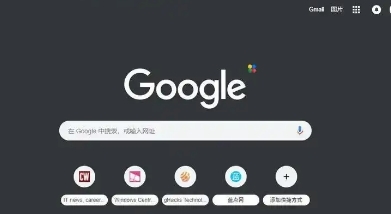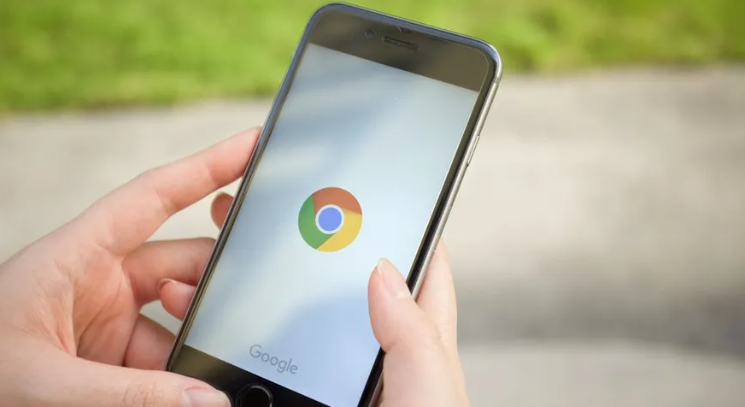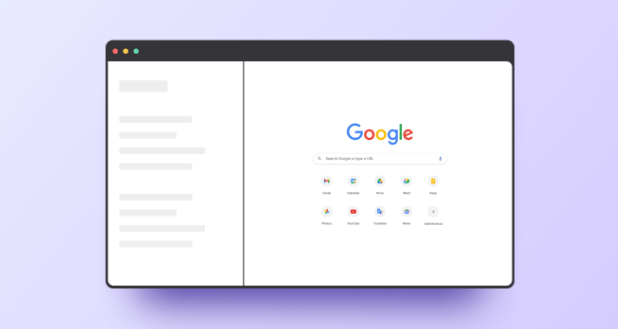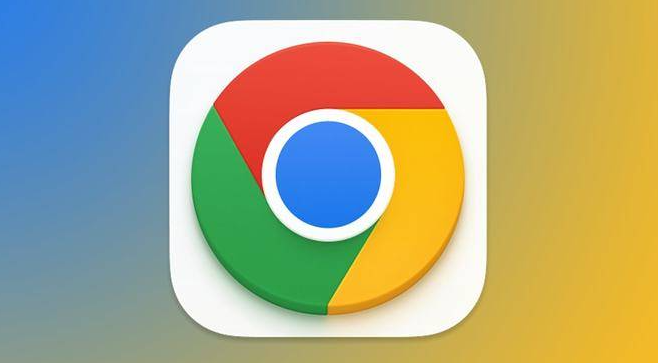内容介绍

以下是关于2025年Chrome浏览器缓存清理的最佳实践与技巧的内容:
打开浏览器设置界面。点击右上角三个点的菜单按钮,选择“设置”进入配置页面。向下滚动找到“隐私和安全”板块,这里是管理缓存的核心区域。
使用快捷键快速清理。按下Ctrl+Shift+Delete组合键(Windows)或Command+Shift+Delete(Mac),直接跳转至清除浏览数据对话框。选择“所有时间”作为时间范围,勾选“缓存的图片和文件”,点击“清除数据”按钮即可完成基础清理。
访问网站数据管理页。在地址栏输入chrome://settings/siteData,进入后通过搜索框定位特定网站,点击右侧垃圾桶图标可单独删除该站点的缓存记录。这种方法适合精准控制某个域名下的存储内容。
配置自动清理策略。在地址栏输入chrome://settings/clearBrowserData,勾选“每次关闭浏览器时清除以下内容”,并选择需要自动处理的缓存类型。这样每次退出程序都会自动执行预设的清理任务。
手动删除物理缓存文件。先完全关闭Chrome进程,Windows用户前往C:\Users\你的用户名\AppData\Local\Google\Chrome\User Data\Default\Cache路径,Mac用户则打开~/Library/Caches/Google/Chrome/Default/Cache文件夹,删除内部所有文件。注意AppData和Library目录默认隐藏,需设置显示隐藏项目才能访问。
调整磁盘缓存配额。输入chrome://settings/system进入系统设置,在“可用空间”部分修改磁盘缓存大小限制。适当降低数值能减少硬盘占用,但过高可能导致频繁重载网页影响体验。
禁用特定网页缓存。按F12启动开发者工具,切换到“网络”标签页,勾选“禁用缓存”选项后刷新页面。或者右键点击刷新按钮选择“清空缓存并硬性重新加载”,强制获取最新资源而非本地存储版本。
安装扩展程序辅助管理。从Chrome应用商店搜索“Clear Cache”类工具,如Click&Clean等好评插件,添加后可获得一键清理、定时扫描等增强功能。部分扩展还支持自定义清理规则和例外列表。
清理系统级临时文件。Windows按下Win+R键输入temp回车,手动删除弹出窗口中的临时文件;Mac用户可通过第三方清理软件或自行导航至系统临时目录进行处理。这些步骤有助于释放被遗忘的冗余数据。
通过逐步执行这些操作步骤,用户能够有效控制Chrome浏览器的缓存行为,平衡存储空间与性能表现。重点在于灵活运用内置功能、合理配置自动策略以及必要时进行深度手动干预,从而实现高效的缓存管理和优化的网络浏览体验。